За разлику од претходних верзија оперативног система Виндовс, Виндовс 8долази са Мицрософтовим налогом (раније познат као Виндовс Ливе налог) који омогућава корисницима да лако синхронизују подешавања рачунара са другим Виндовс 8 уређајима. Ако одлучите да се пријавите помоћу Мицрософтовог налога, можете да синхронизујете сва подешавања, укључујући вашу интернет историју, пречице, подешавања апликације, лозинке за различите услуге и још много тога са било којим другим рачунаром или таблетом који користи Виндовс 8. Да бисте синхронизовали подешавања , све што требате је да се пријавите на секундарни рачунар користећи свој Мицрософт налог и омогућите га синхронизовати функција изнутра Подешавања рачунара. Мени за подешавање рачунара Синц омогућава вам да одаберете одређене елементе које желите да синхронизујете. Ако желите да онемогућите ова подешавања, можете да креирате нови локални налог или да онемогућите синхронизацију са вашег Мицрософт налога (што ће ефективно претворити ваш тренутни налог у локални). У сваком случају, ово ће онемогућити синхронизацију само за ваш кориснички налог. Међутим, ако сте системски администратор, можете да користите уређивач локалних групних политика да бисте онемогућили функцију синхронизације Виндовс 8 и за све власнике корисничких налога. У овом посту ћемо вас водити кроз поступак онемогућавања синхронизације одабраних и свих подржаних елемената за све кориснике.
За почетак, проверите да ли сте се пријавили у Виндовс као администратор или су вам потребна административна права да бисте променили подешавања политике локалне групе. Даље, идите на Почетни екран, откуцајте gpedit.msc, изаберите Аппс са десне бочне траке, а затим кликните на gpedit.msc у главном прозору.

Ово ће отворити уређивач правила локалне групе. Сада, идите на следећу локацију и потражите Синхронизујте подешавања у окну за навигацију
Конфигурација рачунара / Административни предлошци / Виндовс компоненте
Након одабира, у главном прозору ћете моћи да видите листу смерница групе Не синхронизујте подешавања апликације, Не синхронизујте лозинке, Не синхронизујте, Не синхронизирајте подешавања прегледача итд. Да бисте изменили подешавање смерница, двапут кликните на њу да бисте отворили плочу са поставкама.
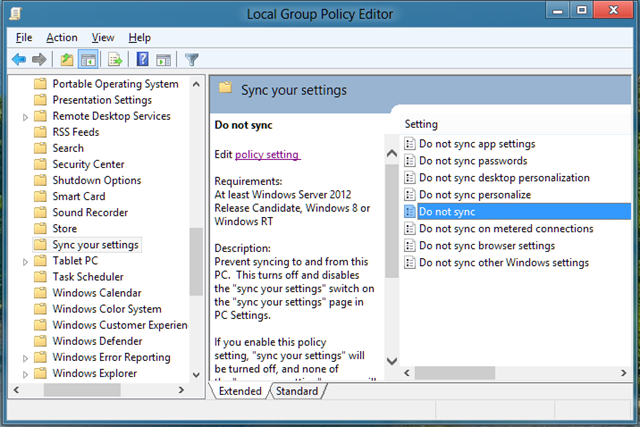
Ово ће отворити засебан прозор одакле се налазитеможе прилагодити подразумеване поставке смерница. На врху не постоје опције Цонфигуред, Енаблед и Дисаблед. Ако одаберете сваку опцију, прочитаћете њен ефекат у одељку Помоћ. Да бисте онемогућили синхронизацију поставки за све кориснике, само одаберите Омогућено са листе и кликните на У реду.
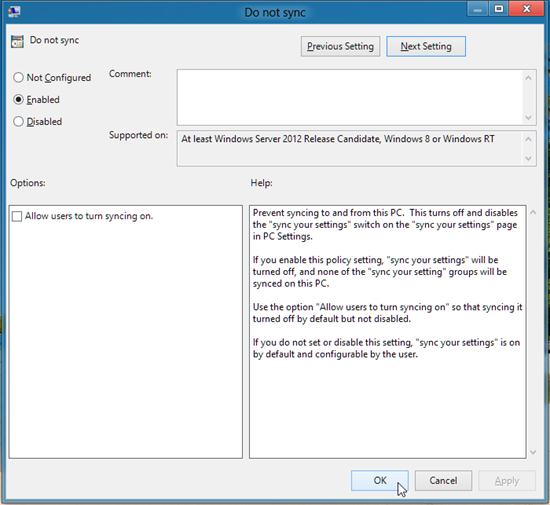
Слично томе, можете да промените подешавања смерница за друге елементе који припадају групи за синхронизацију поставки.
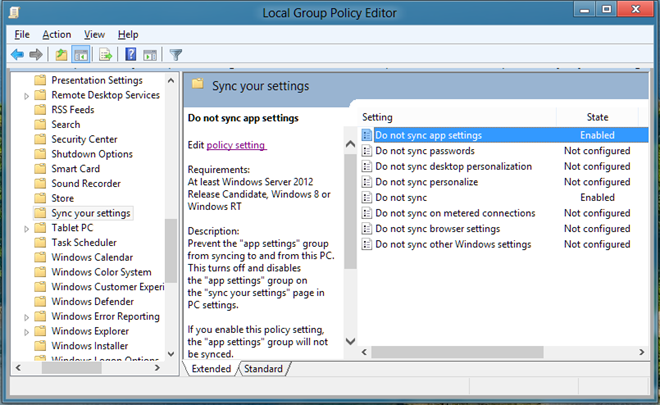
Једном када онемогућите сва подешавања смерница за синхронизацију, корисници рачунара неће моћи да промене подешавања синхронизације са Подешавања рачунара прозор.
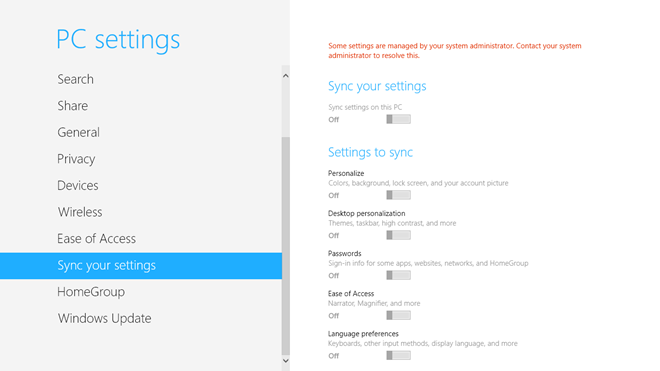













Коментари